今天小知将带大家学习EDI系统如何通过AS2端口接收文件并使用Email Send端口发送邮件提醒。配置邮件提示可以帮助企业在第一时间了解文件发送情况。在EDI系统中搭建如下图所示的工作流:
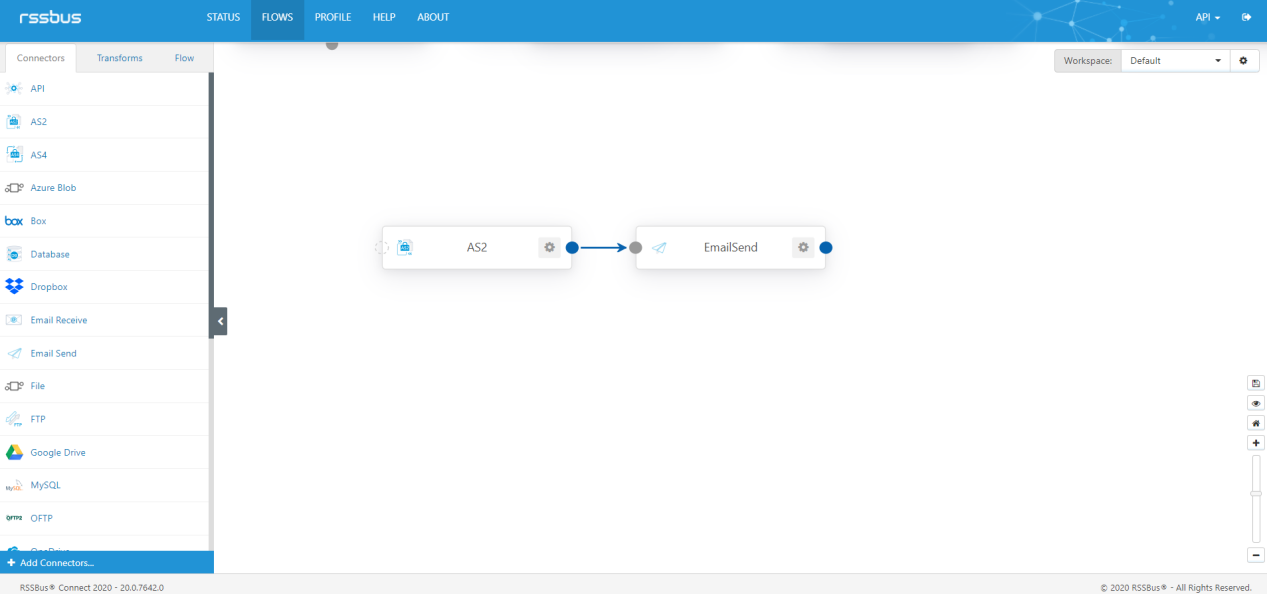
首先,需要在PROFILE以及FLOWS页面中分别配置自己以及交易伙伴的AS2信息,AS2端口的详细配置请参考文章:AS2 Connector
需要注意的是,本示例中AS2连接配置为“自发自收”,便于用户本地进行测试。其中,需要保证AS2端口的Settings页面下的信息与PROFILE下AS2 Profile页面的信息一致。
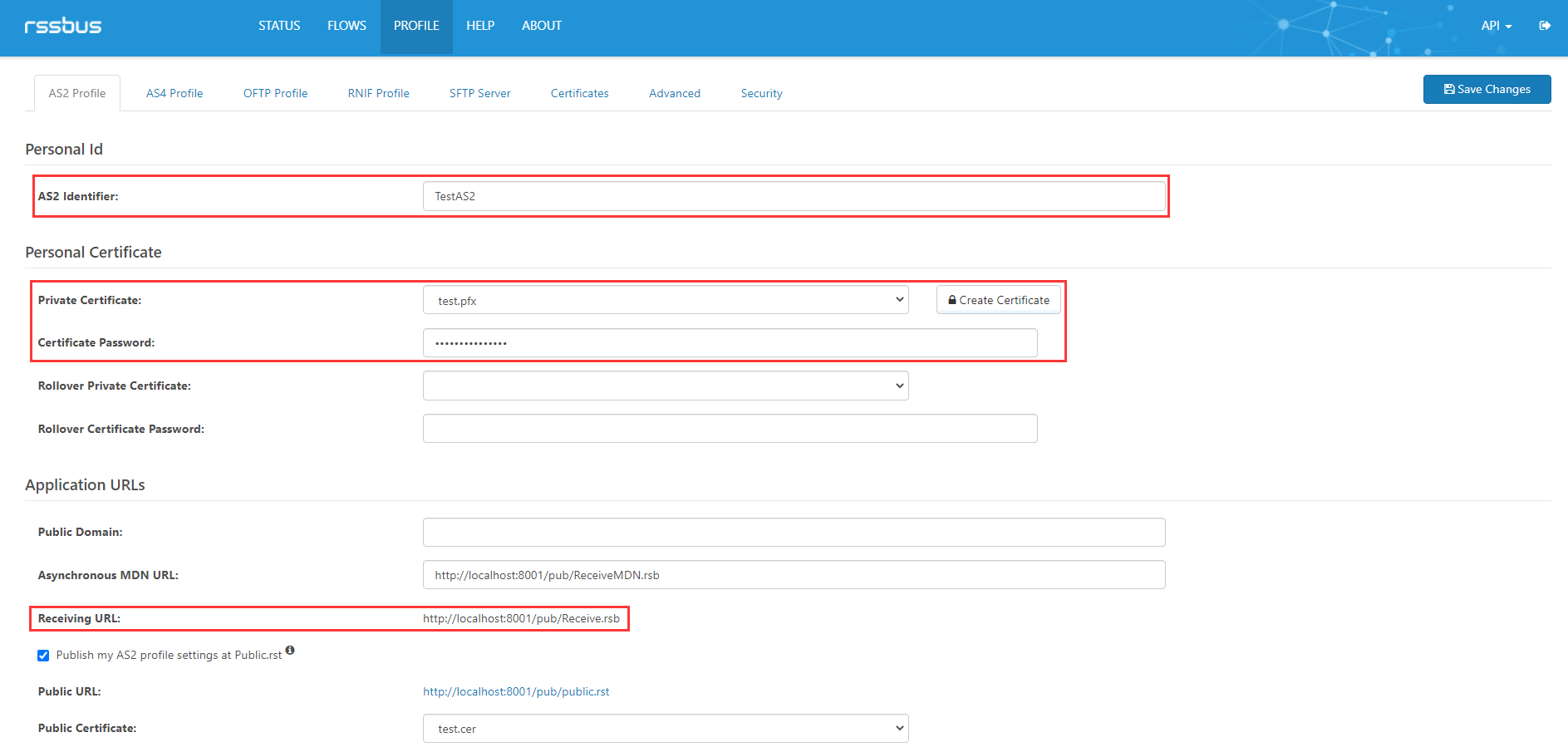
如上图,EDI系统PROFILE界面下选择AS2 Profile页面,其中Personal Id下的AS2 Identifier可以自定义,默认值为TestAS2。Personal Certificate下可以配置私钥证书,用户可以在此处配置自己的私钥,默认为test.pfx。Application URLs下的Receiving URL默认为http://localhost:8001/pub/Receive.rsb。Public Certificate公钥证书也选择默认值即可。
小知贴士:Public URL中包括了您的AS2 Identifier、Partner URL、Asynchronous MDN URL等信息,您可以将http://localhost:8001/pub/public.rst 这个链接提供给您的交易伙伴,便于交易伙伴获取您的AS2配置信息。

AS2端口的Settings页面,AS2 Identifier即为上图配置的默认值:TestAS2,由于本文配置AS2为“自发自收”模式,复制PROFILE页面的Receiving URL,如上文的http://localhost:8001/pub/public.rst,写入AS2端口Settings页面下的Partner URL中。而Trading Partner Certificates(交易伙伴证书)配置为上文的Private Certificate所匹配的Public Certificate(公钥证书)test.cer即可。AS2端口的Settings页面如下图所示:
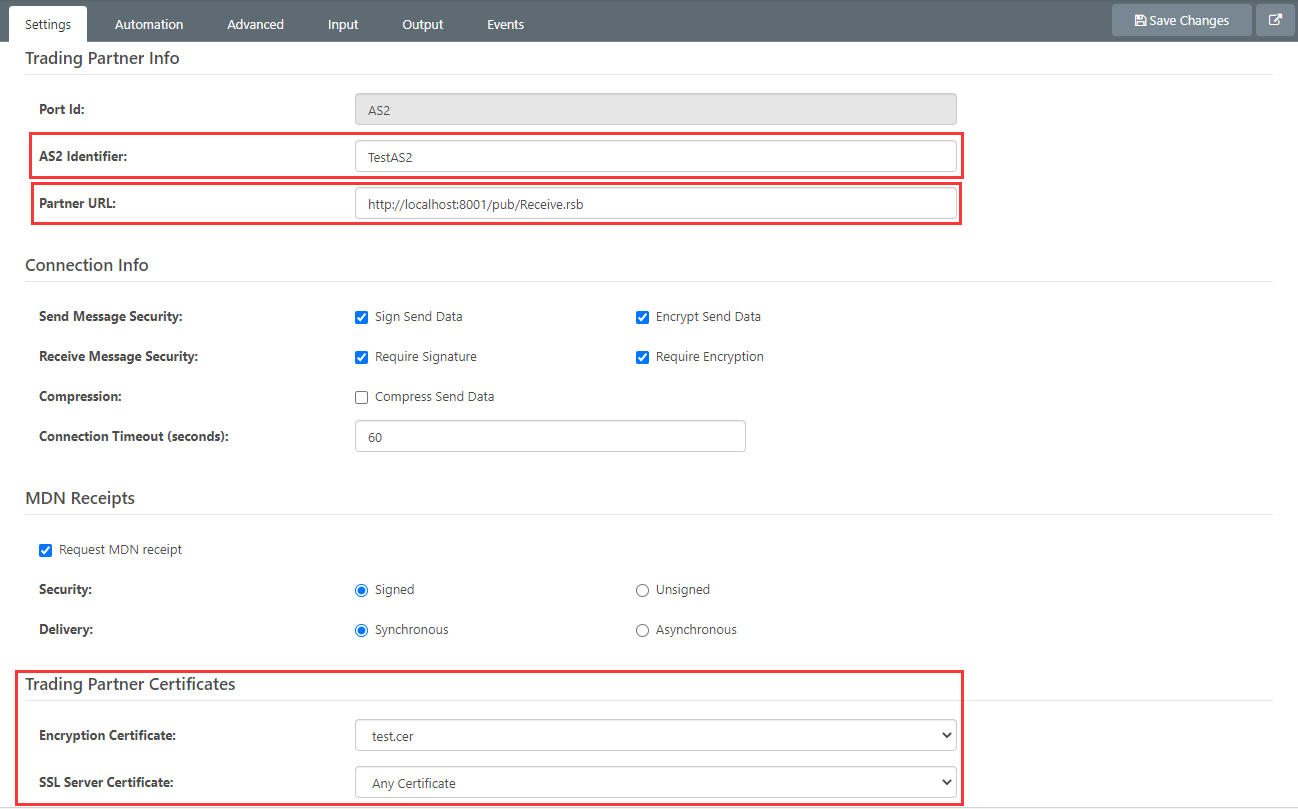
实际操作过程中可以将两个页面对照填写,需要保证两个页面的信息互相匹配方可成功配置AS2的“自发自收”模式。
其次需要配置Email Send端口,Connection下需要填入邮箱信息,在Host中填写发信服务器,在Port中填写发信服务器对应的端口号。User中需要填入您的邮箱,Password中填入您的邮箱密码。Connection的填写示例如下图所示:
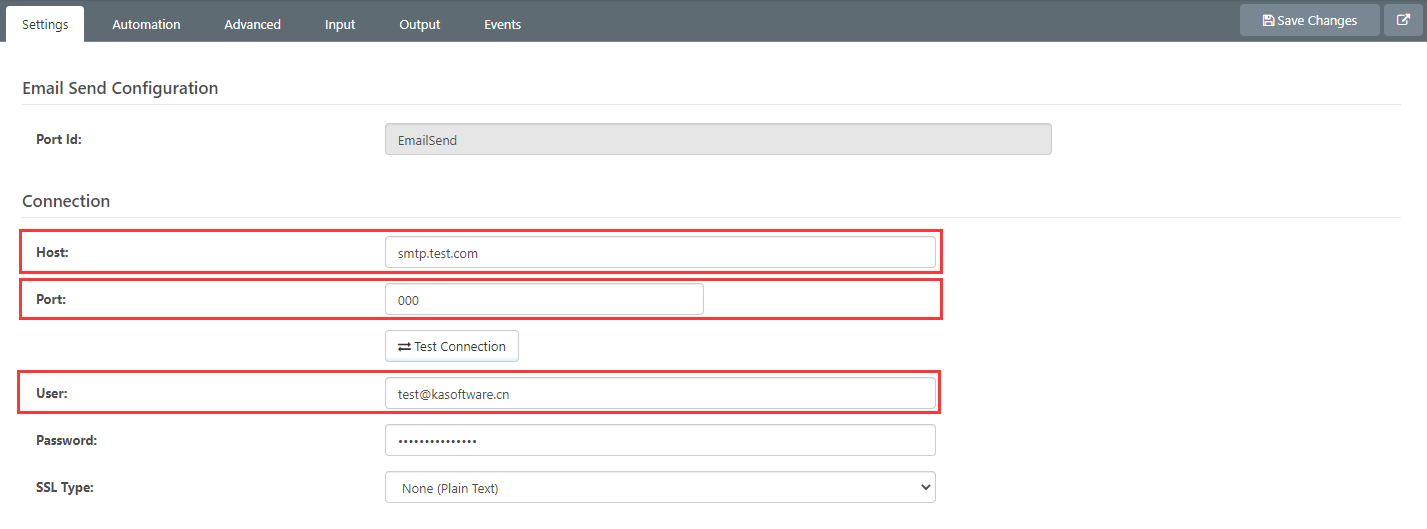
接下来需要设置Message,请将收件邮箱的地址配置在To配置框中,如图所示为test@kasoftware.cn。Subject表示邮件的主题,此处配置为[_message.header:filename]可以取到输入文件的文件名,并将其作为邮件的主题。Message Type选择Attachment,表示将输入至Email Send端口的文件以邮件附件的形式发送至收件人。在最下方的空白处可配置邮件正文内容。填写示例如下图所示:
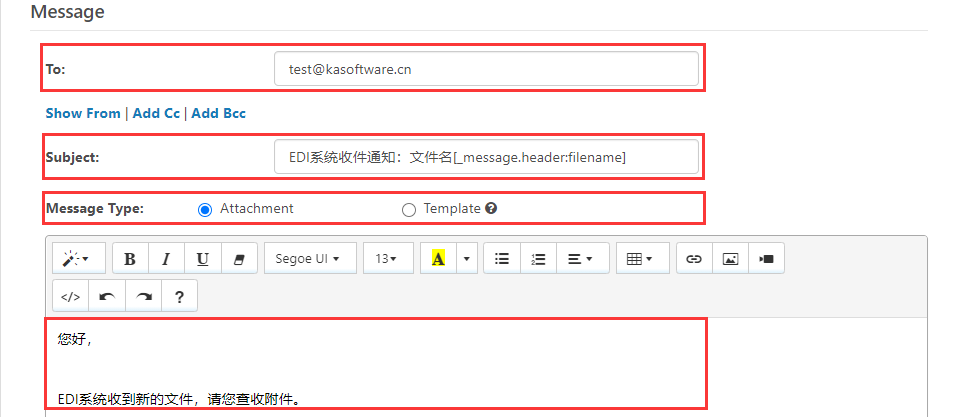
上图中点击第二行的蓝色字体:Show From|Add Cc|Add Bcc,可以添加更多信息,如发送方、抄送、暗抄送等。效果如下图所示:
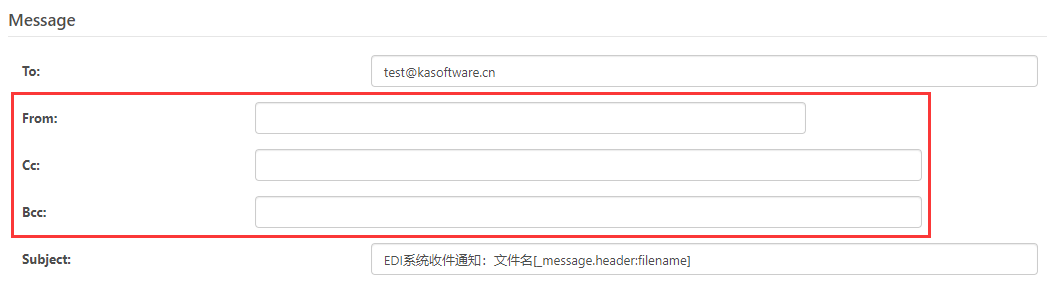
电子邮件中,Cc的英文全称是Carbon Copy(抄送),Bcc的英文全称是 Blind Carbon Copy(暗抄送)。两者的区别在于在BCC栏中的收件人可以看到所有的收件人名(TO,CC,BCC),而在TO和CC栏中的收件人看不到BBC的收件人名。举个例子,您不希望收信人知道您把这封邮件还发送给了A邮箱,则可将A邮箱写在Bcc这一栏。
以上设置完成后,分别在AS2端口和Email Send 端口的Automation页面下取消勾选Send,目的是停止自动发送文件。测试阶段手动发送文件有利于了解文件的传输流程。测试完成后可选择勾选Send,配置为自动发送。
完成以上配置步骤后,在AS2端口的Input页面上传名称为test_data_1.edi的测试文件,上传成功后,勾选test_data_1.edi文件并点击Send发送按钮,经过AS2端口的“自发自收”在AS2端口的Output页面收到test_data_1.edi文件,并转发至Email Send端口。接下来,在Email Send端口的Input页面可以看到从AS2端口转发来的test_data_1.edi文件,勾选并点击Send发送按钮,随后即可在收件邮箱test@kasoftware.cn中查看,结果如下:
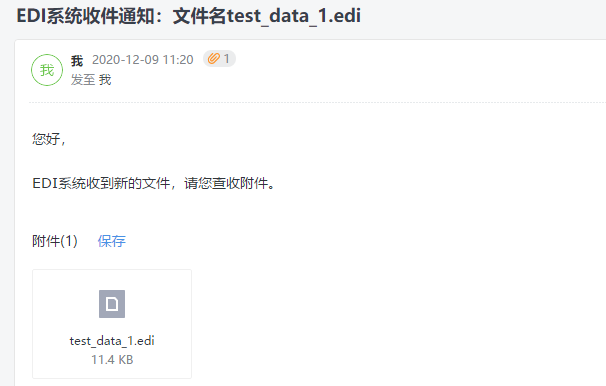
注:文案部分内容来源于网络,版权归原创作者所有,如有侵犯到您的权益,请您联系我们进行删除,给您带来困扰,我们深感抱歉。





















 1215
1215











 被折叠的 条评论
为什么被折叠?
被折叠的 条评论
为什么被折叠?








